AutoCAD可以说是我们最常用的CAD绘图软件。这个软件也被许多大型企业使用。许多初学者会想自学这个软件,但他们不知道如何开始。今天小编就来 AutoCAD2014 作为示例,向大家讲解如何插入块!
方法教学:
打开AutoCAD2014,进入编辑界面,点击顶部”插入“如图所示,选项。
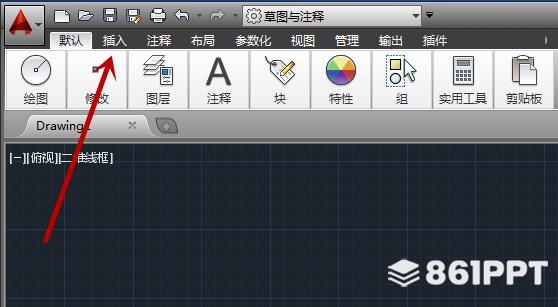)
我们在里面点击”快“如图所示,功能选项。
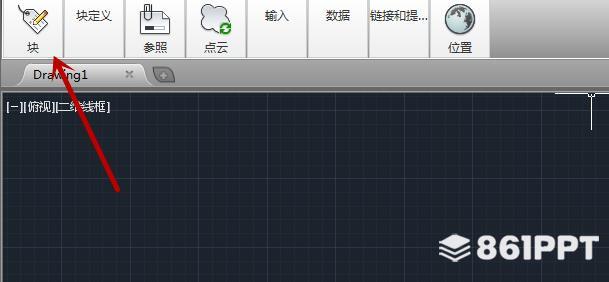)
在弹出选项中,我们点击”插入“功能,如图所示。
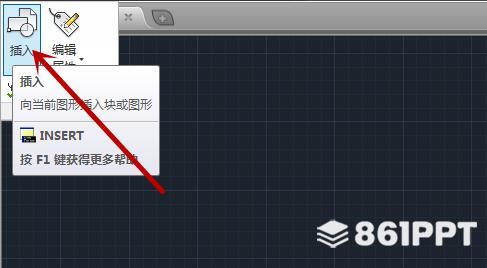)
可以弹出一个窗口,我们点击“浏览”,如图所示。
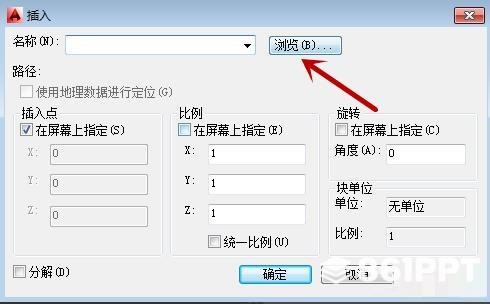)
我们在弹出的窗口中选择插入的块,可以看到预览样式,点击“打开”可以,如图所示。
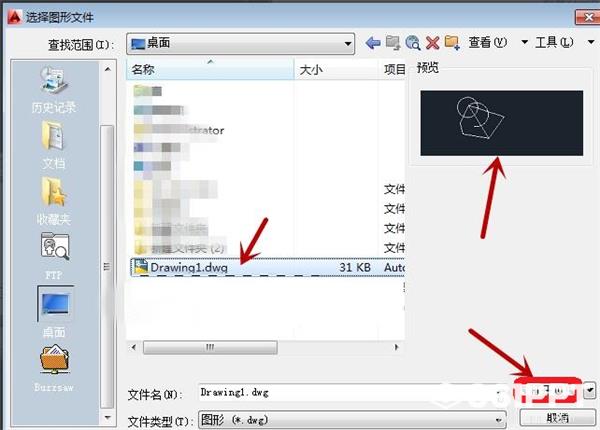)
我们回到之前的窗口,设置快速的位置、比列、旋转等,点击“确定”,如图所示。
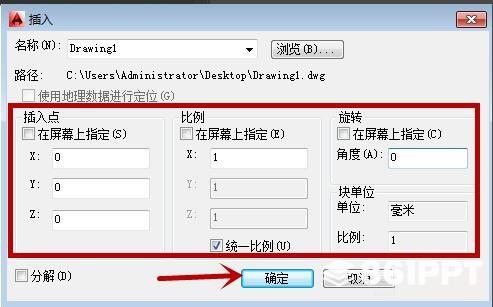)
我们可以成功插入块,如图所示。
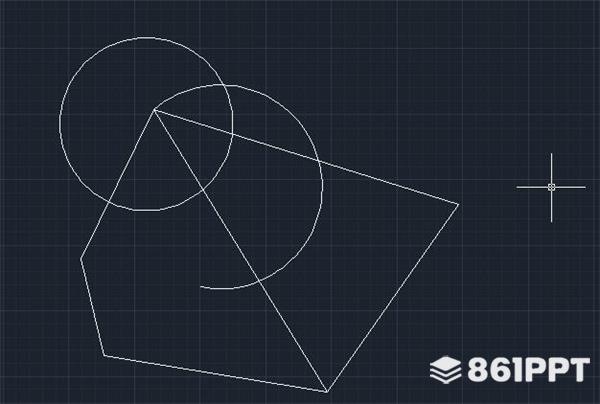)
以上是小编带来的具体教程。我希望它能帮助你。